Valve a publicat recent o nouă actualizare pentru platforma sa de jocuri Steam, care permite utilizatorilor serviciului să mute jocurile Steam instalate într-un alt folder.
Compania a adăugat opțiuni pentru a schimba folderul de instalare al jocurilor Steam în 2012, dar nu a introdus niciodată o opțiune de a face același lucru pentru jocurile sau aplicațiile deja instalate pe computer.
Noua opțiune vă permite să mutați jocurile Steam instalate într-un alt folder sau hard disk. Acest lucru poate fi destul de util, de exemplu atunci când doriți să mutați jocurile mai vechi pe un alt hard disk pentru a face loc pe hard disk-ul principal pentru jocuri noi.
Este deosebit de util dacă hard disk-ul principal este o unitate Solid State, iar celelalte unități mai lente bazate pe platou. Acest lucru poate fi util, de asemenea, pentru a face o cameră temporară pe jocurile de acționare sunt instalate pe.
Până acum, trebuia să utilizați programe terțe precum Steam Mover, Steam Tool Library Manager sau setând manual legături simbolice pe PC Steam era în funcțiune.
Mutați jocurile Steam instalate într-un folder nou
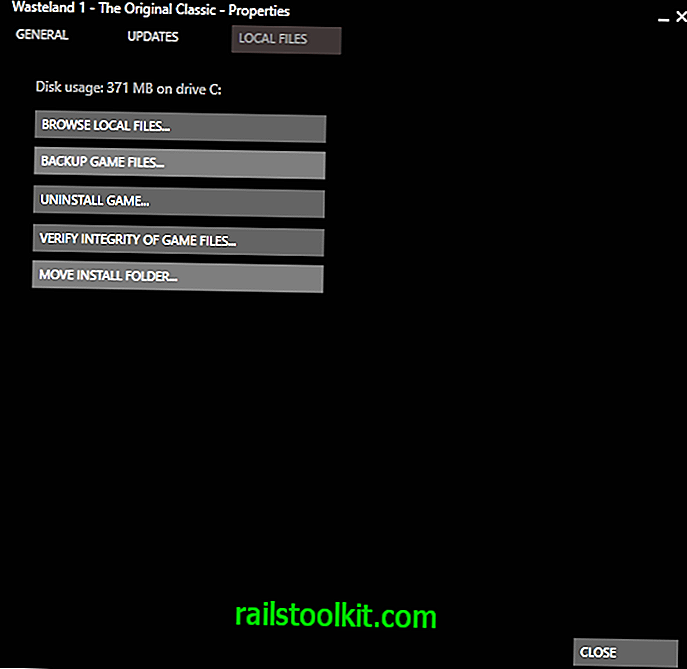
Noua opțiune de a muta jocurile Steam instalate într-o altă locație este coaptă direct în clientul Steam.
Cu toate acestea, are nevoie de pregătire înainte de a putea folosi acest lucru. În primul rând, trebuie să vă asigurați că clientul Steam este actualizat. Versiunea de client pe care am folosit-o pentru a testa funcția a fost construită pe 18 ianuarie 2017, deci asigurați-vă că aveți cel puțin această versiune instalată.
Puteți verifica construirea cu un clic pe Ajutor> Despre Steam.
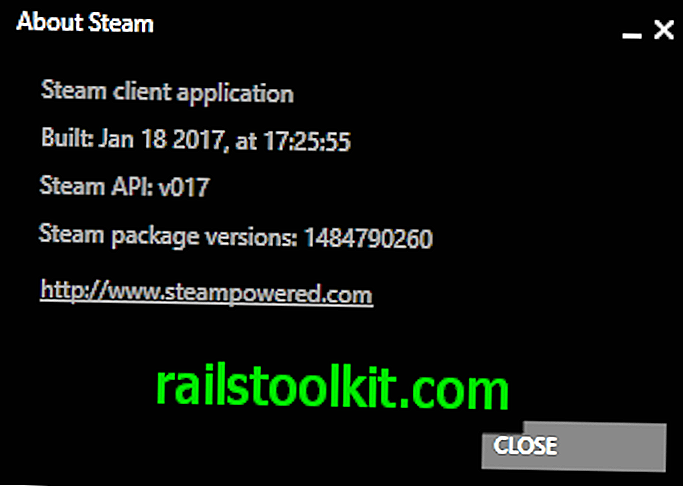
Al doilea lucru pe care trebuie să îl faceți este să vă asigurați că ați adăugat cel puțin o altă locație a bibliotecii la Steam.
Puteți face acest lucru în felul următor:
- Deschideți clientul Steam.
- Selectați View> Setări s din bara de meniu din partea de sus.
- Selectați Descărcări în fereastra Setări.
- Faceți clic pe folderul Steam Library acolo.
- Faceți clic pe Add Library Folde r.
- Selectați locația noului folder rădăcină, de exemplu pe o altă unitate.
- Închideți toate dialogurile.
După ce ați adăugat cel puțin un al doilea folder de bibliotecă, puteți folosi noua opțiune de instalare a folderului de instalare pe Steam.
Pentru a face acest lucru, faceți clic dreapta pe orice joc instalat și selectați proprietăți din meniul contextual care se deschide. Treceți la fila de fișiere locale când se deschide fereastra de proprietăți ale jocului. Ar trebui să vedeți acolo noua opțiune a folderului de instalare a mutării
Un clic pe acesta deschide următorul dialog:

Pur și simplu selectați alte locații Steam Library și apoi faceți clic pe butonul mutare folder. Steam va muta toate fișierele de joc în noua locație.
Aceasta nu schimbă starea jocului pe Steam. Puteți să-l jucați ca înainte, și toate jocurile de salvare și personalizările sunt încă disponibile.
Puteți repeta procesul pentru orice alt joc instalat pe PC la momentul respectiv.
Cuvinte de închidere
Noua opțiune de a muta instalațiile de jocuri Steam într-o altă unitate este cu siguranță una binevenită. Procesul simplifică, după ce v-ați dat seama că mai întâi trebuie să creați o nouă bibliotecă Steam înainte de a deveni disponibilă (prin Neowin)
Acum Tu : Ai mutat jocurile Steam în trecut? Cum ai făcut-o?














